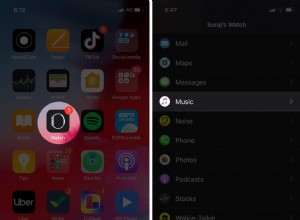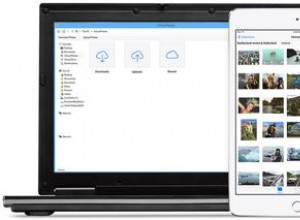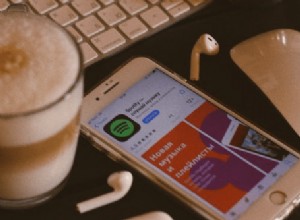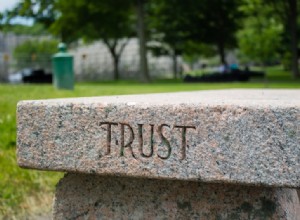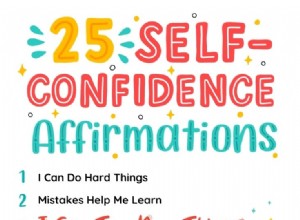قضى معظمنا ساعات طويلة في مشاهدة مقاطع الفيديو على YouTube. بالنسبة لي ، إنها دروس العزف على الجيتار والبيانو. بالنسبة للآخرين ، إنها البستنة أو DIY. النقطة المهمة هي أن موقع YouTube ضخم جدًا لدرجة أن هناك مقاطع فيديو للجميع تقريبًا. إذا كنت تقضي الكثير من الوقت على YouTube ، فقد تعتقد أنه يخزن الكثير من البيانات على جهاز Mac الخاص بك وأنك تحتاج إلى مسحها من وقت لآخر. لا يخزن YouTube أي بيانات على جهاز Mac أكثر من معظم مواقع الويب الأخرى ، ولكن جميع مواقع الويب التي تزورها والتطبيقات التي تثبتها تخزن قدرًا كبيرًا من ملفات ذاكرة التخزين المؤقت ، ويستحق الأمر مسحها بين الحين والآخر.
هل يخزن YouTube مقاطع الفيديو مؤقتًا؟
لا ليس بعد الآن. في الأيام الأولى لموقع YouTube ، عندما كان دفق الفيديو عبر الويب في مهده ، كان النطاق الترددي مقيدًا ، وكانت معظم مقاطع الفيديو ، على الأكثر ، دقة قياسية ، كان التخزين المؤقت منطقيًا. لم يتطلب الأمر مساحة كبيرة لتخزين البيانات ، وكانت هناك فائدة حقيقية من عدم الاضطرار إلى إعادة دفق الفيديو إذا عدت إلى قسم سابق أو أردت مشاهدة الفيديو مرة أخرى.
ومع ذلك ، فقد تحسنت التكنولوجيا ، وأصبحت معظم مقاطع الفيديو عالية الدقة الآن ، وأصبحت اتصالات الإنترنت أسرع بكثير. لذا سيتطلب التخزين المؤقت مساحة أكبر بكثير لتحقيق فائدة أقل بكثير.
يستخدم YouTube الآن البث الديناميكي النشط عبر HTTP (DASH) الذي يتكيف مع البث اعتمادًا على النطاق الترددي للمستخدم.
نصيحة:شاهد مقاطع الفيديو بدقة 4K على جهاز Mac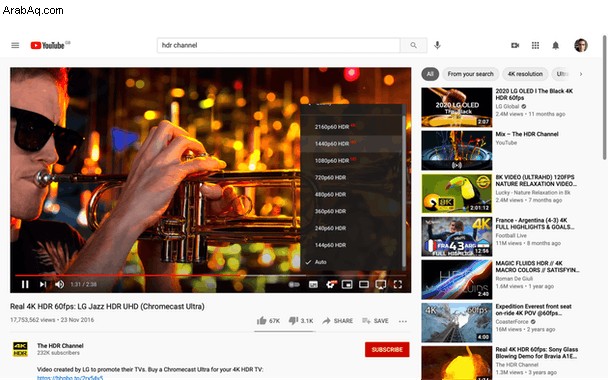
إذا كان لديك جهاز Mac بشاشة 4K ، فيمكنك مشاهدة مقاطع فيديو YouTube بدقة 4K. توجه إلى قناة ، مثل قناة HDR ، بها مقاطع فيديو بدقة 4K. قم بتشغيل مقطع فيديو ، ثم انقر فوق الترس في شريط الأدوات واختر 2160 بكسل كدقة.
كيفية مسح ملفات تعريف الارتباط وذاكرة التخزين المؤقت على YouTube
لمسح الملفات المؤقتة المحفوظة على جهاز Mac بواسطة YouTube ، ستحتاج إلى استخدام خيار مسح البيانات في المتصفح الذي تستخدمه للوصول إلى YouTube.
كيفية مسح ذاكرة التخزين المؤقت وملفات تعريف الارتباط على YouTube في Safari
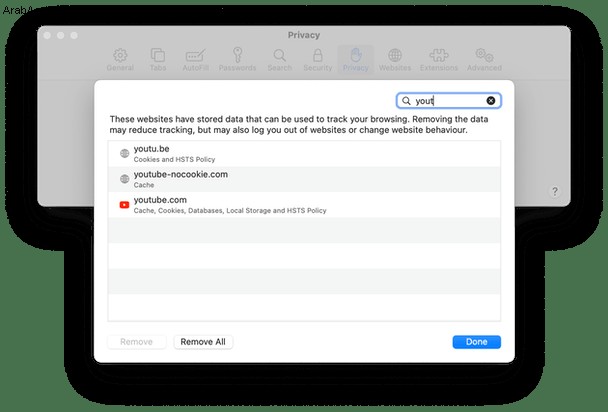
- انقر على قائمة Safari واختر "التفضيلات".
- اختر علامة التبويب "الخصوصية" واضغط على "إدارة بيانات موقع الويب".
- حدد موقع YouTube في قائمة مواقع الويب وحدده واضغط على "إزالة".
كيفية مسح ملفات تعريف الارتباط على YouTube وذاكرة التخزين المؤقت في Chrome
- ابدأ تشغيل Chrome والصقه في شريط العناوين:chrome:// settings / clearBrowserData
- اختر فترة زمنية من القائمة المنسدلة.
- حدد المربعات بجوار البيانات التي تريد مسحها.
- اضغط على "محو البيانات".
كيفية مسح ذاكرة التخزين المؤقت وملفات تعريف الارتباط على YouTube في Firefox
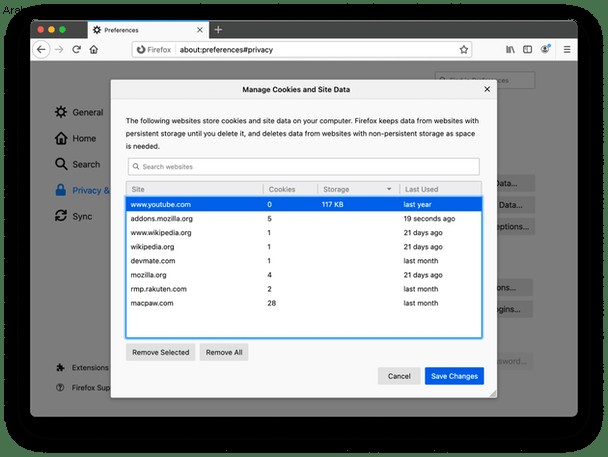
- قم بتشغيل Firefox والصقه في شريط العناوين:about:preferences # privacy
- مرر لأسفل إلى ملفات تعريف الارتباط وبيانات الموقع.
- انقر فوق إدارة البيانات.
- في النافذة التي تفتح ، ابحث عن YouTube وحدد المربع المجاور له.
- انقر فوق "إزالة المحدد".
إذا قمت بحفظ الكثير من مقاطع الفيديو لمشاهدتها لاحقًا ، فإن إنشاء القوائم يمكن أن يسهل العثور عليها. للقيام بذلك ، ابحث عن مقطع فيديو تريد إضافته إلى القائمة ، واضغط على حفظ في شريط الأدوات واختر إنشاء قائمة تشغيل جديدة. أعطه اسمًا واضغط على حفظ. في المرة التالية التي تريد فيها حفظ مقطع فيديو في القائمة ، اضغط على "حفظ" واختر القائمة من القائمة.
كيفية مسح ذاكرة التخزين المؤقت والبيانات الأخرى بسهولة
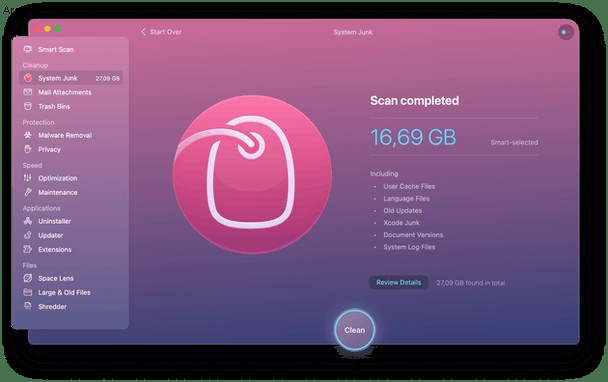
بدلاً من مسح بيانات ذاكرة التخزين المؤقت من متصفحات الويب بشكل فردي ، يمكنك القيام بكل ذلك مرة واحدة وإزالة الكثير من الملفات غير المرغوب فيها الأخرى في نفس الوقت باستخدام أداة System Junk الخاصة بـ CleanMyMac X. يمكنه تحرير عدة غيغابايت من المساحة على جهاز Mac الخاص بك عن طريق التخلص من الملفات التي لا تحتاجها. وإليك كيفية استخدامه.
- قم بتنزيل وتثبيت CleanMyMac X ، ثم قم بتشغيله.
- اختر System Junk في الشريط الجانبي واضغط على تشغيل.
- اضغط على مراجعة التفاصيل لمعرفة ما تم العثور عليه.
- حدد المربع بجوار البيانات التي تريد حذفها واضغط على "تنظيف".
لم يعد YouTube يخزن مقاطع الفيديو مؤقتًا أثناء دفقها ، ولكنه مثل معظم مواقع الويب ، يخزن بعض البيانات على جهاز Mac الخاص بك. يمكنك إزالة ملفات ذاكرة التخزين المؤقت للمتصفح باستخدام الأدوات الموجودة في كل متصفح من متصفحات الويب التي تستخدمها أو ، بشكل أسرع ، باستخدام أداة System Junk الخاصة بـ CleanMyMac X.